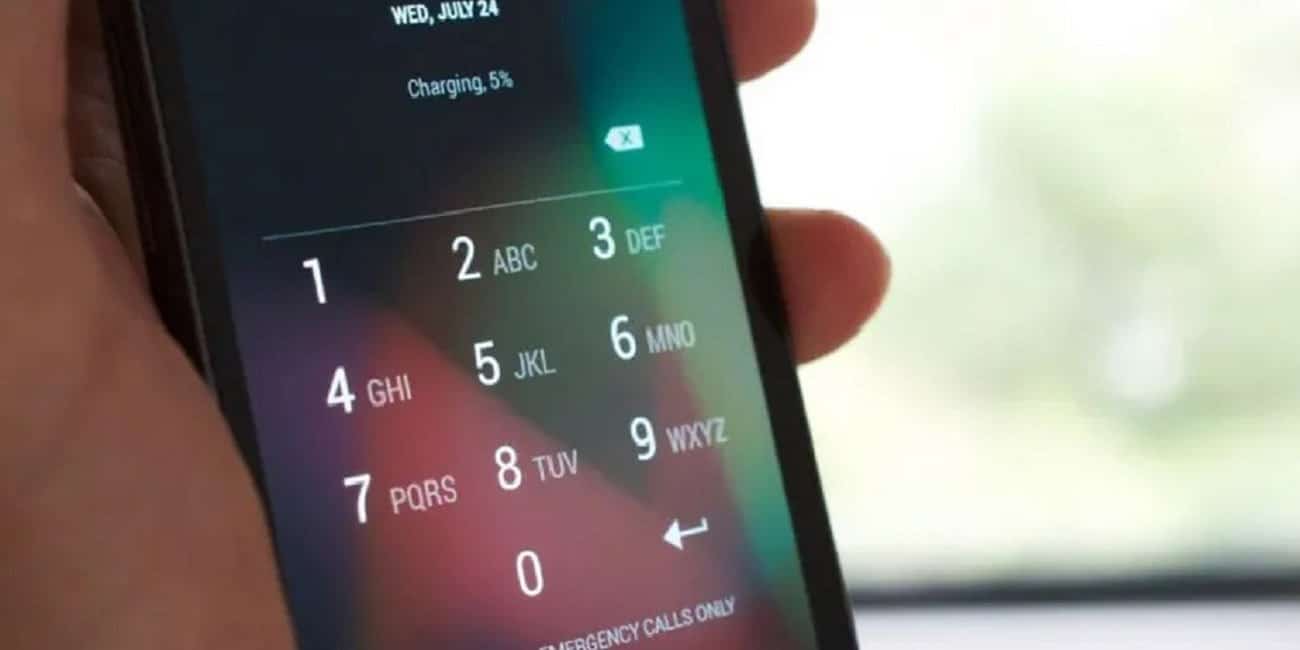
PIN-koden til låseskærmen på Android det er en af de ældste og mest kendte metoder til at låse din telefon op. Selvom der med tiden er dukket nye muligheder op, såsom biometri, som i øjeblikket er mere udbredt. Det betyder, at mange ikke bruger pinkoden og derfor gerne vil vide, hvordan man fjerner pinkoden til skærmlåsen.
Dernæst vil vi vise dig de trin, du skal følge, hvis du vil vide, hvordan du fjerner PIN-koden til skærmlåsen på Android. Da hvis du vil stoppe med at bruge denne metode, så er det noget du burde kunne gøre. Du vil se, at de trin, der skal følges på mobilen, er meget enkle.
Android har forskellige metoder til at låse skærmen op. De fleste af dem har eksisteret i årevis, mange siden starten af operativsystemet, som det er tilfældet med PIN-koden. Selvom mange ikke længere ser dette system som en god mulighed, og det er derfor, de tager beslutningen om at bruge alternativer, så de ønsker at fjerne denne skærmlås-PIN fra deres Android-mobil.
Sådan fjerner du skærmlås-PIN på Android

Skærmlåsens PIN-kode er en af de ældre skærmoplåsningsmetoder på Android. Den har været til stede i styresystemet i mange år og er stadig tilgængelig på alle mobiler, der bruger den. Det er altså noget, som langt de fleste kender eller har brugt ved en eller anden lejlighed. Fremme af alternativer såsom biometri (fingeraftrykssensor eller ansigtsgenkendelse), som ses som sikrere og hurtigere muligheder, betyder, at denne PIN-kode bruges mindre og mindre.
På grund af dette vil mange Android-brugere gerne vide det hvordan du fjerner pinkoden til skærmlåsen på dine mobiler. De bruger andre metoder til at låse telefonen op og foretrækker at gøre brug af det samme. Hvis du vil fjerne denne metode til at låse skærmen op på din Android-telefon, er de trin, du skal følge, følgende:
- Åbn dine Android-telefonindstillinger.
- Gå til afsnittet Sikkerhed (i nogle mobiler vil det være afsnittet Låseskærm).
- Se efter den mulighed, der taler om skærmlåseindstillinger, og gå ind i den.
- En liste over tilgængelige oplåsningsmuligheder vises.
- Se efter PIN i disse muligheder.
- Indtast den (du bliver bedt om at indtaste PIN-koden for at bekræfte).
- Fjern denne mulighed.
Processen er ikke kompliceret som du kan se, og på denne måde vil pinkoden ikke længere blive brugt som en metode til at låse vores Android-smartphone op. Næste gang du går for at låse mobilen op, vil du se, at det ikke længere er en mulighed, så denne proces er blevet gennemført med succes på Android.
Sådan har du en sikker pinkode på Android

PIN-koden er stadig en mulighed, som vi kan bruge på Android, selvom som vi har sagt, holder mange op med at bruge det til fordel for andre såsom fingeraftrykssensoren eller oplåsning af ansigtsgenkendelse. Disse nye metoder ses som noget mere sikre, da nogen kan gætte den pinkode du bruger og dermed låse din telefon op, men det kommer ikke til at ske med fingeraftrykket, det er ikke muligt at gætte det eller snyde sensoren i telefonen, f.eks.
På trods af dette er der brugere, der måske vil fortsætte med at have den aktive pinkode på Android, i hvert fald som en ekstra metode til fingeraftrykssensoren. For hvis denne sensor nogensinde svigter, kan du altid bruge pinkoden f.eks. Så det er noget, vi kan bruge, hvis vi vil. Ja der er nogle tips, der giver os mulighed for at få en pinkode den mest sikre skærmlås på telefonen. Så vi fortæller dig mere om dette og forbedrer dermed sikkerheden ved denne metode, som netop er en af dens vigtigste kritikpunkter.
- Brug ikke kendte datoer: Det er almindeligt at bruge kendte kombinationer, såsom en fødselsdato eller en mærkedag, men det er nemt for andre at gætte. Derfor er det bedst at undgå at bruge dette, i det mindste så meget som muligt.
- Seks cifre: PIN-koden kan være fire eller seks cifre. I øjeblikket bliver vi i mange tilfælde bedt om at være seks, men selvom det ikke er obligatorisk, er det bedre at bruge en af seks. En længere pinkode er sværere at gætte og er derfor mindre sandsynligt, at nogen får adgang til telefonen uden tilladelse.
- skifter ofte: For at forhindre nogen i at få adgang, er det godt at ændre pinkoden hvert par måneder. Det er en måde at forhindre nogen i at gætte det på, eller hvis nogen har gættet det, kan vi forhindre dem i at få adgang til vores telefon og dermed se vores privatliv eller sikkerhed i fare.
Det er tre meget enkle aspekter, men de kan fungere godt, når det kommer til at forhindre nogen i at få adgang til vores telefon uden tilladelse. Da en PIN-kode er noget mere sårbar end brugen af fingeraftrykssensoren, som du kan forestille dig. Faktisk er denne PIN-kode i mange Android-telefonmærker en oplåsningsmetode, der anses for at være af medium sikkerhed, så det er ikke den sikreste metode, vi kan bruge på enheden.
Fingeraftrykssensor eller pinkode?

Som vi nævnte før, pt er de biometriske metoder såsom fingeraftrykssensoren det foretrukne valg af brugere til at låse deres Android-telefon op. PIN-koden har mistet tilstedeværelse på denne måde, da brugen af en fingeraftrykssensor ses som noget med flere fordele, i hvert fald oplever mange brugere det på denne måde. Hvilken af disse to metoder er den bedste?
- Sikkerhed: Fingeraftrykssensoren er noget, der ikke kan gættes. Et fingeraftryk, der ikke er registreret i telefonen, vil ikke kunne låse den op, så en person, der ikke er ejer af telefonen, vil ikke kunne låse mobilen op. I tilfælde af PIN-koden kan nogen gætte den eller have hacket den, for eksempel. Selvom du har et maksimum af forsøg, så hvis nogen vil tilgå uden at vide det, bliver dette efter flere forsøg blokeret.
- komfort: Både fingeraftrykssensoren og brugen af PIN-koden er noget behageligt og hurtigt. Fingeraftrykssensoren er forbedret markant, og i øjeblikket låser de normalt mobilen op på mindre end et sekund. PIN-koden kan tage lidt længere tid, men virkeligheden er, at det ikke er kompliceret, og det tager os heller ikke for lang tid at indtaste numrene på denne kode på skærmen.
- drift: Dette er noget, der er blevet forbedret, da nogle typer fingeraftrykssensorer i begyndelsen gav ydeevneproblemer. I øjeblikket kan det nogle gange ske, at sensoren ikke genkender dit fingeraftryk. Hvis der er noget snavs eller fingeren er våd eller skærmen er noget snavset, vil du få problemer, noget der ikke sker med PIN-koden.
- Kan tilpasses: Begge er tilpasselige metoder. I tilfældet med PIN-koden kan vi ændre PIN-koden, når vi vil, så det er noget, som hver bruger kan oprette efter deres smag. I tilfælde af fingeraftrykssensoren kan vi registrere flere fingeraftryk, selv fra flere personer, så vi kan indstille dette efter vores smag og vi kan bruge flere fingre til at få adgang til mobilen.
Som du kan se, er begge systemer, der giver os en række fordele og ulemper. Det er vigtigt, at vi kommer til at bruge en, som vi ser som sikker for os, som vi føler beskytter vores Android-telefon tilstrækkeligt. Derudover skal det også være noget, der vil være behageligt for os at bruge, da oplåsning af telefonen er en handling, som vi udfører mange gange i løbet af dagen. Så vi skal vælge en metode, der giver os mulighed for at få hurtig adgang under alle omstændigheder. Da dette også er vigtigt, når du låser telefonen op.
Kombination af metoder

Selvfølgelig skal brugen af begge dele ikke udelukkes. på Android vi kan have flere metoder aktive på samme tid til at låse telefonen op. Dette er noget, der kan være særligt behageligt, da der altid er mulighed for, at der vil være en, der fejler. Det vil sige, at hvis fingeraftrykssensoren ikke er i stand til at genkende vores fingeraftryk på det tidspunkt, hvis vi har den aktive PIN-kode, skal vi kun indtaste PIN-koden for at mobilen kan låse op.
Så det bedste vi kan gøre i disse tilfælde er har flere aktive metoder på mobilen. I tilfælde af at en af dem fejler eller har problemer, kan vi så bruge den anden til at få adgang til mobilen. Det er noget, der kan redde os i mange tilfælde, noget som mange af jer måske allerede ved. I Android-indstillingerne vil du kunne vælge, hvilke af disse metoder, du vil have aktive på din mobil på det tidspunkt. På denne måde, hver gang du vil låse telefonen op, vil du være i stand til at vælge den, du vil bruge.
